Содержание
- 1 Подключение Bluetooth наушников
- 2 Беспроводные наушники к телефону
- 3 Беспроводные наушники к ПК
- 4 Подключение брендовых наушников Beats
- 5 Беспроводные технологии в металлоискателях
- 6 Технология Bluetooth
- 7 Преимущества и недостатки аксессуара
- 8 Критерии выбора
- 9 Органы управления
- 10 Подключение
- 11 Зарядка Bluetooth-наушников
- 12 Заключение
- 13 Самые надежные беспроводные наушники 2019 года
Беспроводные технологии уже довольно давно вошли в нашу жизнь, заменив собой не всегда удобные кабельные соединения. Сложно переоценить достоинства такого подключения – это и свобода действий, и быстрое переключение между устройствами, и возможность «повесить» несколько гаджетов на один адаптер. Сегодня поговорим о беспроводных наушниках, а точнее о том, как подключить их к компьютеру.
Подключение Bluetooth наушников
Большинство современных моделей беспроводных наушников поставляются с Bluetooth или радиомодулем в комплекте, и их подключение сводится к ряду простых манипуляций. Если же модель старая или предназначена для работы со встроенными адаптерами, то здесь придется совершить ряд дополнительных действий.
Вариант 1: Подключение через комплектный модуль
В данном случае мы будем пользоваться тем адаптером, который идет в комплекте с наушниками и может иметь вид коробочки со штекером mini jack 3.5 mm либо небольшого девайса с разъемом USB.
- Подключаем адаптер к компьютеру и, если требуется, включаем наушники. На одной из чашек должен присутствовать индикатор, свидетельствующий о том, что подключение произошло.
- Далее необходимо программно соединить девайс с системой. Для этого переходим в меню «Пуск» и в строке поиска начинаем писать слово «Bluetooth». В окне появится несколько ссылок, в том числе и нужная нам.
- После совершенных действий откроется «Мастер добавления устройства». На этом этапе нужно включить сопряжение. Чаще всего это делается с помощью зажатия кнопки включения на наушниках на несколько секунд. В вашем случае может быть по-другому – читайте инструкцию к гаджету.
- Дожидаемся появления нового устройства в списке, выбираем его и нажимаем «Далее».
- По завершении «Мастер» сообщит о том, что устройство успешно добавлено на компьютер, после чего его можно закрыть.
- Идем в «Панель управления».
- Переходим к апплету «Устройства и принтеры».
- Находим наши наушники (по названию), кликаем по значку ПКМ и выбираем пункт «Операции Bluetooth».
- Далее происходит автоматический поиск служб, необходимых для нормальной работы устройства.
- По завершении поиска нажимаем «Слушать музыку» и ждем, пока появится надпись «Подключение Bluetooth установлено».
- Готово. Теперь можно пользоваться наушниками, в том числе и со встроенным микрофоном.
Вариант 2: Подключение наушников без модуля
Данный вариант подразумевает наличие встроенного адаптера, что наблюдается на некоторых материнских платах или ноутбуках. Для проверки достаточно перейти в «Диспетчер устройств» в «Панели управления» и найти ветку «Bluetooth». Если ее нет, то нет и адаптера.
Если ее нет, то будет необходимо приобрести универсальный модуль в магазине. Выглядит он, о чем уже было сказано выше, как небольшой девайс с разъемом стандарта USB.
Обычно в комплект поставки входит диск с драйверами. Если его нет, то, возможно, дополнительное ПО для подключения конкретного устройства не требуется. В противном случае придется выполнить поиск драйвера в сети в ручном или автоматическом режиме.
Ручной режим – поиск драйвера на официальном сайте производителя. Ниже пример с устройством от Asus.
Автоматический поиск осуществляется непосредственно из «Диспетчера устройств».
- Находим в ветке «Bluetooth» устройство, возле которого стоит значок с желтым треугольником или, если ветка отсутствует, то «Неизвестное устройство» в ветке «Другие устройства».
- Кликаем ПКМ по устройству и в открывшемся контекстном меню выбираем пункт «Обновить драйверы».
- Следующий этап – выбираем автоматический режим поиска в сети.
- Дожидаемся окончания процедуры – нахождения, скачивания и установки. Для надежности перезагружаем ПК.
Дальнейшие действия будут точно такие же, как и в случае с комплектным модулем.
Заключение
Производители современного оборудования делают все возможное для облегчения работы со своими продуктами. Подключение блютус наушников или гарнитуры к компьютеру – операция довольно простая и после прочтения этой статьи точно не вызовет затруднений даже у малоопытного пользователя. Мы рады, что смогли помочь Вам в решении проблемы.Опишите, что у вас не получилось. Наши специалисты постараются ответить максимально быстро.
Помогла ли вам эта статья?
Беспроводные наушники – это уже далеко не новинка для современного человека. Данная технология имеет весьма большой спрос на рынке мультимедийных устройств из-за своей универсальности и компактности: никаких проводов, никаких штекеров. Но часто бывают такие ситуации, когда у рядового пользователя возникают трудности с их подключением. Давайте рассмотрим этот вопрос более детально.
Содержание:
Беспроводные наушники к телефону
Для обмена звуковой информацией между беспроводными наушниками и телефоном, смартфоном или планшетом используется технология Bluetooth, модулем которого наделены практически все современные устройства.
Для начала Вам потребуется активировать Bluetooth на своем телефоне или планшете. Убедитесь в том, что видимость модуля активна для всех ближайших устройств, иначе Вы не сможете совершить удачное подключение наушников к своему мобильному аппарату. Далее необходимо включить Bluetooth и на самих наушниках. Как это сделать? Все зависит от производителя. В некоторых случаях нужно нажать и удерживать соответствующую клавишу на протяжении десяти секунд. Более детальную информацию по данному вопросу можно уточнить либо у продавца, либо в документации. Как определить, что наушники готовы к синхронизации с телефоном? Об этом может сигнализировать встроенный светодиод или определенный звуковой сигнал.
Следующий этап заключается в сканировании телефоном доступных к подключению устройств. Если Ваш мобильный аппарат обнаружил новое мультимедийное устройство, то это свидетельствует о том, что Вы правильно произвели активацию беспроводного модуля наушников. Подтверждаем соединение и вводим пароль. Заметьте, что пароли могут отличаться. Это зависит непосредственно от фирмы производителя и особенностей определенной модели наушников. Стандартный пароль – 0000.
Ваш мобильный телефон в автоматическом режиме зафиксирует как новое подключение, так и пароль к нему. Это говорит о том, что при последующих подключениях наушников Ваш смартфон будет производить с ними мгновенную синхронизацию.
Можно ли использовать Bluetooth-гарнитуру для прослушивания музыки? Ответ прост: можно. Включаете питание на гарнитуре, производите подключение к телефону (точно так же, как и в случае беспроводных наушников) и наслаждаетесь своими любимыми композициями.
Беспроводные наушники не имеют возможности одновременно работать с несколькими устройствами (например, с планшетом и компьютером).
Беспроводные наушники к ПК
Как мы уже раннее выяснили, беспроводные наушники работают посредством подключения по сети Bluetooth. Следовательно, чтобы подключить их к персональному компьютеру, в нем должен присутствовать соответствующий модуль, позволяющий выполнять синхронизацию между устройствами. Его можно купить в любом магазине, который специализируется на компьютерной технике. Как правило, данный модуль подключается к ПК по USB-порту. Для его корректной работы также потребуется установить и все необходимые драйвера.
Будем считать, что с предыдущим этапом Вы успешно справились. Теперь Вам необходимо проделать следующие действия на своем компьютере: открыть меню «Пуск», перейти во вкладку «Устройства и принтеры» и в открывшемся окне нажать на кнопку «Добавить устройство». Windows автоматически произведет поиск активных устройств (модуль Bluetooth должен быть включен как на ПК, так и на наушниках). Далее Вам понадобится ввести пароль. Но это еще не всё. Необходимо также настроить и звуковую карту – выбрать подключенное устройство в качестве главного оборудования для воспроизведения аудиосигнала.
Советуем Вам ознакомиться с нижеприведенным видео, в котором более подробно рассмотрены все тонкости подсоединения наушников к компьютеру беспроводным путем.
Беспроводные наушники хороши и для просмотра фильмов по домашнему кинотеатру или любимого футбола по ТВ. Четвёрка лучших наушников, работающих без провода, представлены в следующей статье: https://sovetexpert.ru/naushniki-dlya-prosmotra-televizora.html#h2_4.
Подключение брендовых наушников Beats
Многие знают, что наушники от dr. Dre являются весьма популярными среди профессиональных музыкантов, ди-джеев, а также ценителей качественного и объемного звучания. Большинство моделей наушников данной фирмы имеют весьма значительную особенность: они могут подключаться к другим устройствам как по аудиокабелю, так и через Bluetooth. Ниже мы рассмотрим последовательность подключения этих наушников беспроводным способом:
- Первоначальный этап – включение питания (аудиошнур должен быть отключен).
- На левой чаше установлен специальный индикатор, который будет мигать при успешной активации модуля Bluetooth.
- Далее необходимо произвести подключение к наушникам с телефона, планшета или ноутбука (по инструкциям, которые были описаны выше).
- Если светодиод мигает 4 раза, а после начинает светиться непрерывно – это сигнал об успешно проведенной синхронизации между устройствами.
Стоит заметить, что ручная активация модуля осуществляется следующим образом: кнопка «b» удерживается на протяжении 2 сек.
Беспроводные технологии в металлоискателях
Беспроводные наушники для металлоискателя – это весьма универсальное, полезное и доступное для каждого решение. Что для этого потребуется? Наличие на Вашем металлоискателе входного разъема под обычные наушники, FM-трансмиттер или внешний модуль Bluetooth и, непосредственно, сами наушники.
В данном видеоролике более подробно описан один из способов подключения наушников к металлоискателю через Bluetooth-трансмиттер.
Процедура подключения беспроводных наушников к любым другим устройствам посредством модуля Bluetooth достаточно простая и обыденная. Если у Вас возникнут какие-либо трудности при проведении данной операции, рекомендуется более детально ознакомиться с документацией к своим наушникам, а также проверить правильность активации модулей на обоих устройствах.
Все более широкое распространение среди пользователей современных гаджетов получают беспроводные наушники. При этом существует несколько способов беспроводной передачи звука (радиоканал, ИК-излучение и пр.), среди которых наиболее популярна технология Bluetooth. Современная бытовая радиоаппаратура уже повсеместно оснащается оборудованием, поддерживающим этот способ передачи данных, что позволяет подключать к источникам звука головные телефоны (иначе – наушники) без дополнительных устройств. Что собой представляют, и как правильно пользоваться Bluetooth наушниками — будет рассмотрено в данном материале.
Технология Bluetooth
Bluetooth (дословно с английского — «синий зуб») являет собой технологию беспроводной связи, разработанную для обмена данными между отдельными радиоэлектронными устройствами. Принципом действия модуля Bluetooth, который должен встраиваться в аппаратуру, поддерживающую эту технологию, является преобразование цифрового сигнала в аналоговый, передача его по радиоканалу на другое устройство, где такой-же модуль раскодирует его обратно в цифровую форму.
Передача информации между Bluetooth-модулями происходит на радиочастотах с диапазоном ISM (2,4-2,4835 ГГц). Чтобы рядом находящиеся пары радиоустройств не создавали помех друг другу, частоты приемника и передатчика перед началом работы синхронизируются, а в процессе передачи радиосигнала синхронно переключаются.
Обеспечивается высокая помехозащищенность передаваемого сигнала методом расширенного спектра со скачкообразной перенастройкой частот FHSS (Frequency Hopping Spread Spectrum), в котором за основу взяли псевдослучайную последовательность переключения частот, известную только конкретной паре «приемник-передатчик». При этом частотная перестройка происходит 1600 раз/сек (временной слот составляет 625 мкс).
Важно! Метод высокоскоростной случайной перестройки частоты кроме качественной помехозащищенности обеспечивает надежную защиту передаваемых данных от несанкционированных проникновений. При этом для передачи информации и аудиосигнала используются разные схемы кодирования.
Технология Bluetooth используется для связи между различными радиоустройствами (мобильными телефонами, ноутбуками, мышками, наушниками и пр.) уже довольно давно. Впервые она была продемонстрирована в 1989 году (Bluetooth 1.0) и с тех пор неоднократно модифицировалась, улучшая технические и потребительские параметры. На начало 2018 года массово используется версия Bluetooth 4.2, а разработчики компании Bluetooth Special Interest Group (SIG) уже анонсировали спецификацию Bluetooth 5 (разработку 2016г). При этом они гарантировали увеличение:
- скорости передачи сигнала — в 2 раза;
- радиуса действия — в 4 раза.
Преимущества и недостатки аксессуара
На протяжении 1989-2018 годов технология Bluetooth широко используется при создании различных моделей головных телефонов и телефонной гарнитуры (наушники+микрофон). Популярность этого вида гаджетов обусловлена рядом преимуществ, которыми они обладают по сравнению с аналогами, использующими соединение при помощи проводов. Главным среди них, безусловно, является свобода передвижения. Так, последние модели известных производителей (Nokia, LG, JBL и др.) позволяют владельцу пользоваться Bluetooth-наушниками, удалившись от источника звука на расстояние до 40 метров.
Кроме того, головные телефоны, работающие с использованием других технологий (ИК-излучение, Wi-Fi), не могут в полной мере конкурировать с Bluetooth-наушниками из-за:
- низкой помехозащищенности;
- недостаточной защиты передаваемой информации;
- отсутствия специальных стандартов поддержки звука.
Единственный недостаток, присущий Bluetooth-наушникам, — определенная степень искажения звука, что связано с необходимостью двукратного преобразования сигнала. Причем по этому показателю они уступают только проводным наушникам типа Beats или Awei, предназначенным для высококачественного воспроизведения звука.
Критерии выбора
Выбирая Bluetooth-наушники, необходимо, чтобы они обладали следующими техническими характеристиками:
- диапазон воспроизводимых частот (Гц) не хуже – 20-20000;
- чувствительность (дБ) не ниже — 100;
- сопротивление (Ом) не меньше — 16 (наушники для плеера) и 120 (гарнитура для компьютера);
- удаление от источника звука (м) не меньше — 10.
- время работы без подзарядки (час) не менее — 10.
Совет! Приобретая беспроводные наушники, рекомендуется обращать особое внимание на их соответствие предполагаемым условиям эксплуатации. Так, если гаджет планируется использовать в автомобиле, то такой параметр, как удаленность от источника звука не имеет существенного значения, а для прослушивания музыки важным фактором является диапазон воспроизводимых частот.
Немаловажное значение имеют также и эргономические особенности устройства, от которых зависит надежность их крепления на голове пользователя и комфортность эксплуатации. При этом необходимо учитывать, что в свободной продаже можно встретить Bluetooth-наушники двух типов:
- спортивные — предназначенные для применения в жестких условиях эксплуатации;
- полноразмерные или накладные — обеспечивающие комфортное прослушивание высококачественных аудиотреков.
Органы управления
Bluetooth-наушники — это устройства, оснащенные собственной системой управления. В зависимости от своего назначения, они оснащаются специальными управляющими органами, которые позволяют эффективно пользоваться различными гаджетами и определяют функциональные возможности аксессуара. Среди них чаще всего встречается такой набор кнопок.
- «Включения». Кнопка обычно имеет большой размер и выполняет функцию активации и дезактивации гаджета.
- Регулирования громкости (кнопки «+/-»). С помощью этих кнопок можно также перематывать записи при прослушивании треков.
- «Воспроизведение/пауза». Эта клавиша предназначена, чтобы управлять плеером. При работе с мобильным телефоном она, как правило, используется для приема входящего звонка, набора последнего номера и включения голосовой функции вызова абонента.
- Переключение на предыдущий либо следующий трек (>>/<<).Кнопка актуальна при работе с плеером.
- Иногда выделяется отдельная клавиша для приема входящего звонка, окончания разговора, а также набора последнего входящего номера, что необходимо при работе с мобильным телефоном.
- Выключатель микрофона. Название этой кнопки говорит само за себя.
- Переключатель источников сигнала, например с УКВ-радиоприемника на карту SD. Такая клавиша актуальна для многофункциональных наушников.
Учитывая, что кнопки управления могут в процессе эксплуатации выполнять функции не только по прямому назначению, но и дополнительные, необходимо при выборе наушников предварительно ознакомиться с руководством по эксплуатации, где перечислены все режимы работы гаджета.
Подключение
Большинство образцов современного радиооборудования оснащено модулями Bluetooth, поэтому подключить к ним беспроводные наушники, поддерживающие эту технологию, не составит большого труда.
К телефонам и планшетам
Проще всего подключается гаджет к смартфонам и планшетам, работающим под управлением ОС Android (Samsung Galaxy и др.) и iOS (, iPhone 5s, 7 и пр.). Для этого нужно:
- включить аксессуар;
- активировать Bluetooth-приемник в телефоне;
- настроить смартфон на поиск доступных Bluetooth-модулей;
- синхронизировать работу устройств, пользуясь подсказками в меню мобильного телефона;
- по окончании синхронизации устройства соединяются и готовы к совместной работе.
При последующих включениях никаких дополнительных настроек не требуется: соединение будет осуществляться в автоматическом режиме. Но в отдельных случаях может понадобиться настройка протоколов передачи данных.
К ноутбуку
Также просто подключить блютуз-наушники к современным ноутбукам. Все они оснащены предустановленным модулем, поддерживающим технологию Bluetooth. Разница может заключаться только в том, аппаратно или программно он включается. Кроме того, должен быть правильно выбран соответствующий драйвер. Как правило, нужные драйвера находятся на прилагаемых к устройствам дисках. Их также можно найти в Интернете и установить самостоятельно.
Совет! В случае, когда после завершения всех настроек, ноутбук не видит Bluetooth-наушники, рекомендуется его перезагрузить и выполнить все операции еще раз.
Если в ноутбуке отсутствует модуль Bluetooth, то подключение наушников осуществляется с помощью внешнего адаптера (трансмиттера), который подсоединяется к одному из свободных разъемов USB.
К компьютеру и телевизору
Компьютеры и телевизоры не оснащаются встроенными модулями беспроводной связи, поэтому для подключения Bluetooth-наушников также необходимо использовать внешний адаптер. Наладить процесс на компьютере можно по аналогии с процедурой подключения наушников к ноутбуку. А чтобы подключиться к телевизору через Bluetooth, необходимо приобрести блютуз-наушники с USB-адаптером, который входит в комплект поставки. Выглядит такой адаптер, как обычная USB-флэшка, которую можно подключить к телефону. При этом телевизор должен иметь разъем USB и поддерживать функцию «Вывод звука на USB».
Важно! Режим «Вывод звука на USB» поддерживают не все телевизоры. Даже тот факт, что к нему легко подключается беспроводная клавиатура или мышка, не будет служить гарантией совместимости телевизора с наушниками Bluetooth.
Сейчас на рынке популярны телевизоры SMART TV, в которых установлен встроенный Bluetooth модуль. В том случае, если он поддерживает функцию «Вывод звука на Bluetooth устройство» (о чем должна быть информация в Инструкции по эксплуатации ТВ-приемника), достаточно включить этот режим и питание наушников. Телевизор сам найдет новое устройство и соединится с ним.
Зарядка Bluetooth-наушников
Аккумуляторы, встроенные в Bluetooth-наушники, требуется периодически заряжать. Как правило, это осуществляется посредством USB кабеля, поставляеиого вместе с изделием.
Совет! Сразу после приобретения рекомендуется разрядить аккумуляторы до полного отключения гарнитуры, а потом полностью зарядить их. Эту процедуру (полный цикл «разряд/заряд») желательно повторить несколько раз.
Электрическая схема Bluetooth-наушников предусматривает наличие специального контроллера, который регулирует уровни заряда и разряда аккумуляторов. Он не допустит разряда аккумуляторов до «нуля» (глубокого разряда) и отключит зарядное устройство, после того, как батарея полностью зарядится. Несмотря на это, после «прогонки» полного цикла рекомендуется заряжать наушники, не дожидаясь глубокого разряда аккумуляторов.
Заключение
В настоящее время многие активные пользователи мобильной связи предпочитают такое беспроводное устройство, как Bluetooth- гарнитура (наушники с микрофоном). Она обеспечивает надежную связь с телефоном на достаточно большом расстоянии и при этом полностью высвобождает руки пользователя. Благодаря этим свойствам такие аксессуары пользуются повышенным спросом у владельцев автомобилей (особенно фирмы Jabra).
Наиболее распространенным способом приобретения блютуз-наушников на сегодня является заказ доставки на Алиэкспресс (AliExpress) ввиду наиболее доступной цены из всего интернет-пространства. Однако в этом случае, помимо долгого пути, есть риск утери посылки. Поэтому стоит обратить внимание на официальных представителей известных производителей Bluetooth-гаджетов. Так новое приобретение не нужно долго ждать, опытный менеджер подскажет лучшую модель, и есть гарантия качества. Но нужно правильно выбрать беспроводную гарнитуру.
Подводя итог, следует еще раз отметить удобство такого продукта высоких технологий, как блютуз-наушники. Но научно доказано, что технология Bluetooth генерирует магнитное поле, которое хоть и слабое, но длительное воздействие на активные точки в ухе и находящийся рядом мозг может быть опасно для здоровья. Поэтому стоит подумать, что лучше — проводные или беспроводные наушники.
Самые надежные беспроводные наушники 2019 года
Наушники JBL T500BT на Яндекс Маркете
Наушники Bose QuietComfort 35 II на Яндекс Маркете
Наушники Audio-Technica ATH-S200BT на Яндекс Маркете
Наушники JBL Live 500BT на Яндекс Маркете
Наушники Awei T3 на Яндекс Маркете
Также интересно:xИспользуемые источники:
- https://lumpics.ru/how-connect-wireless-headphones-to-computer/
- https://sovetexpert.ru/kak-polzovatsya-besprovodnymi-naushnikami.html
- https://hitech-online.ru/audio-video-foto/naushniki/bluetooth-kak-polzovatsya.html



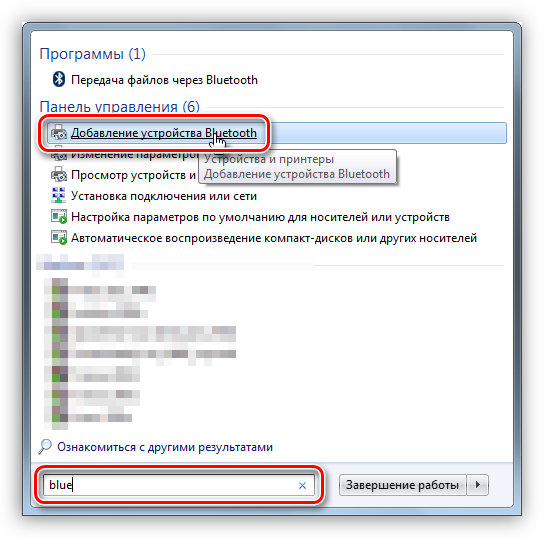
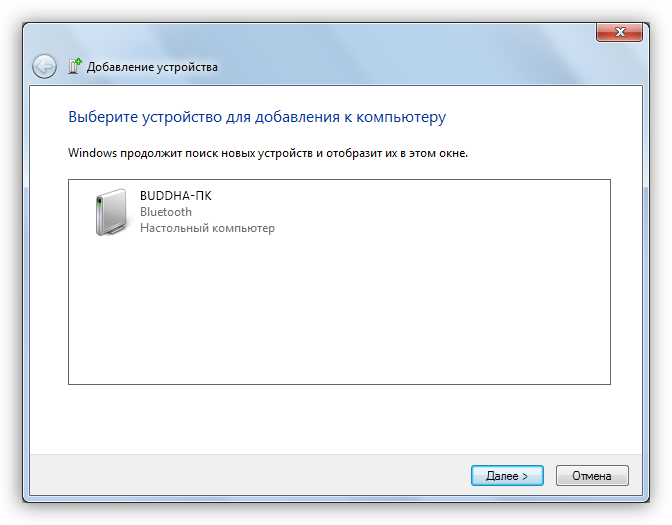
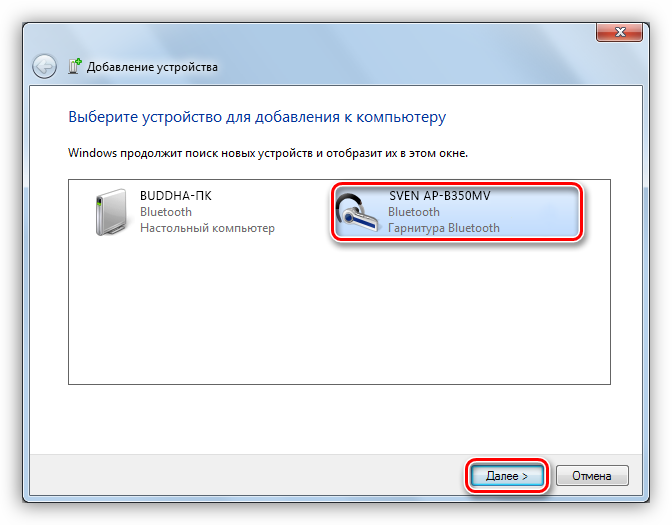
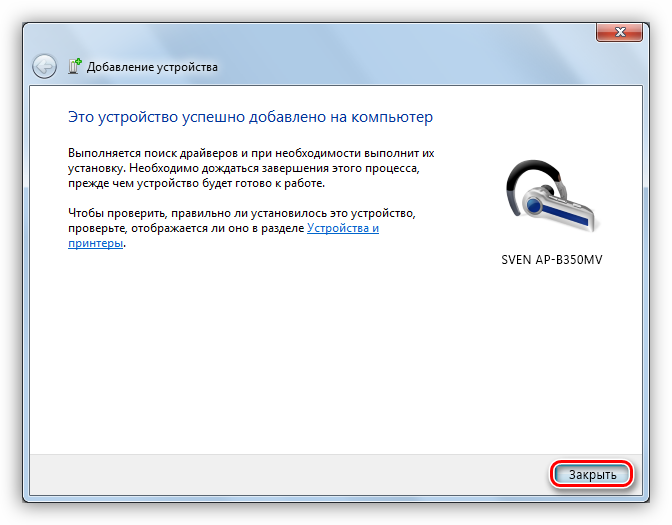
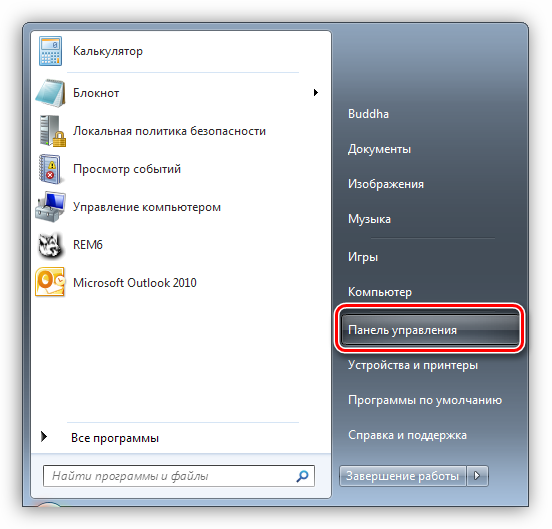
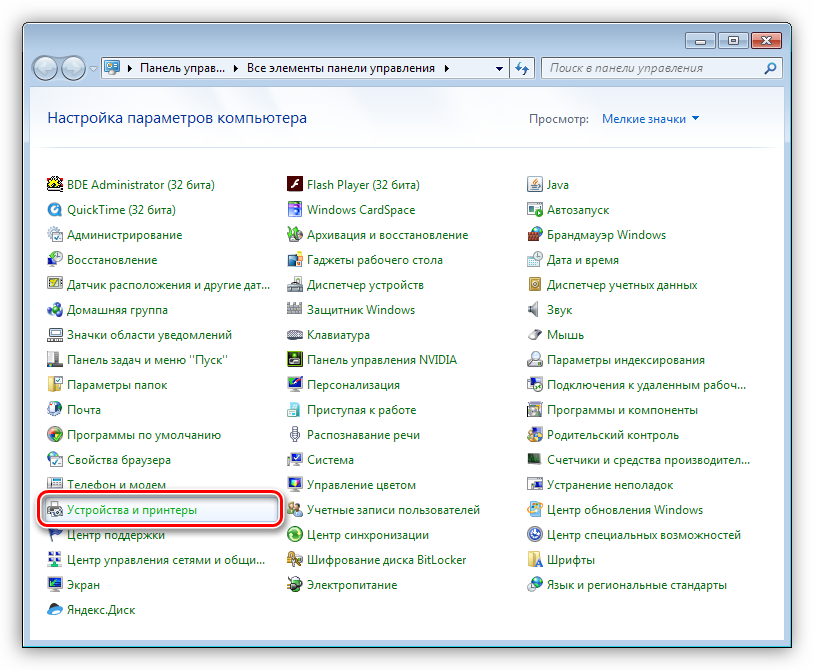
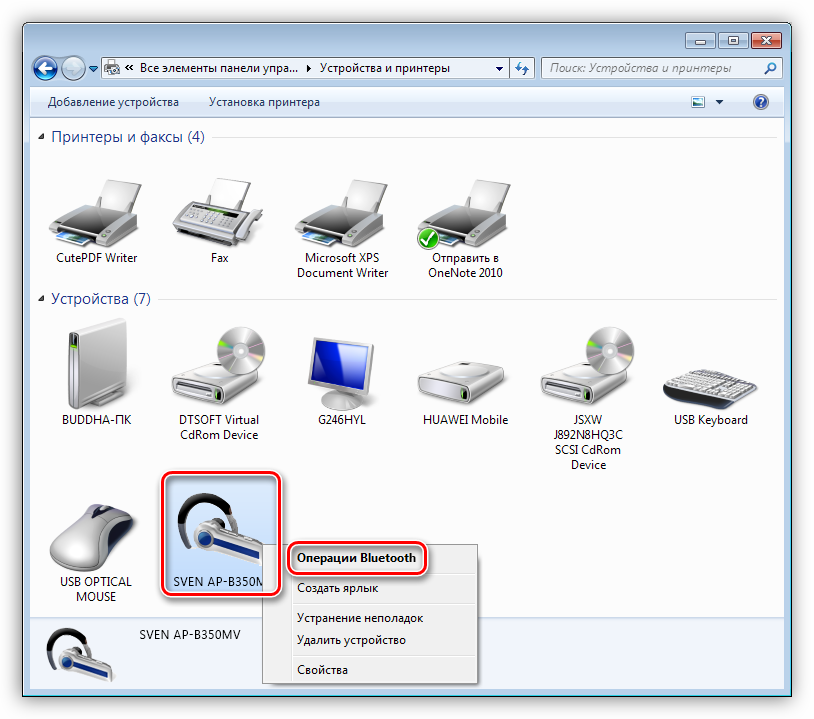
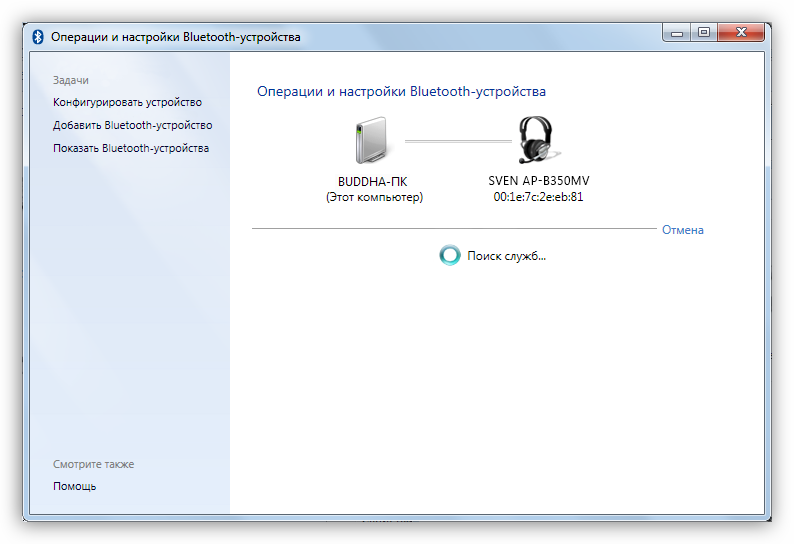
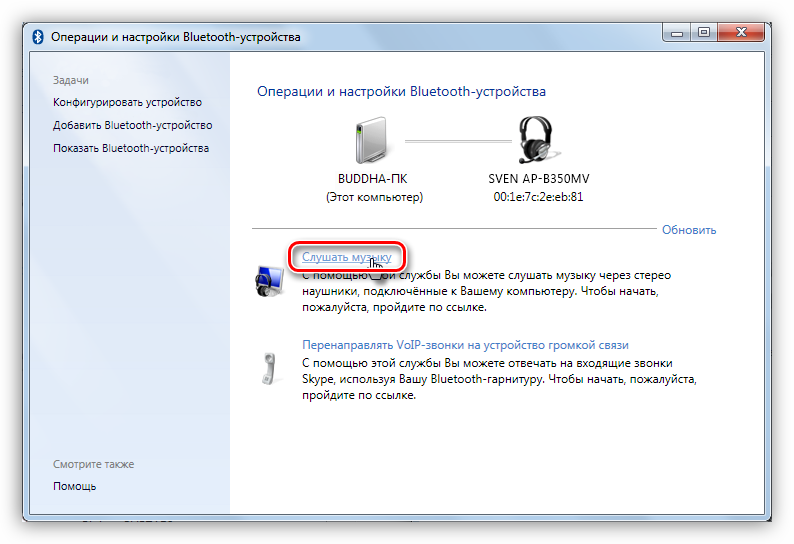
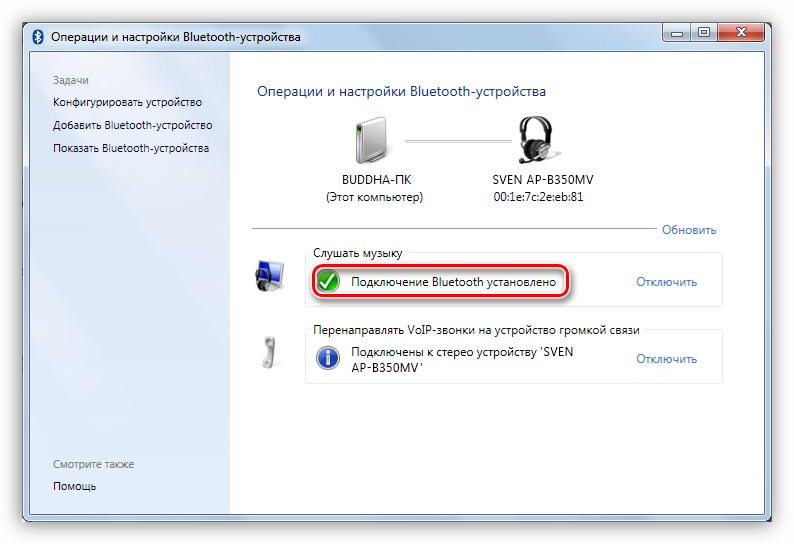
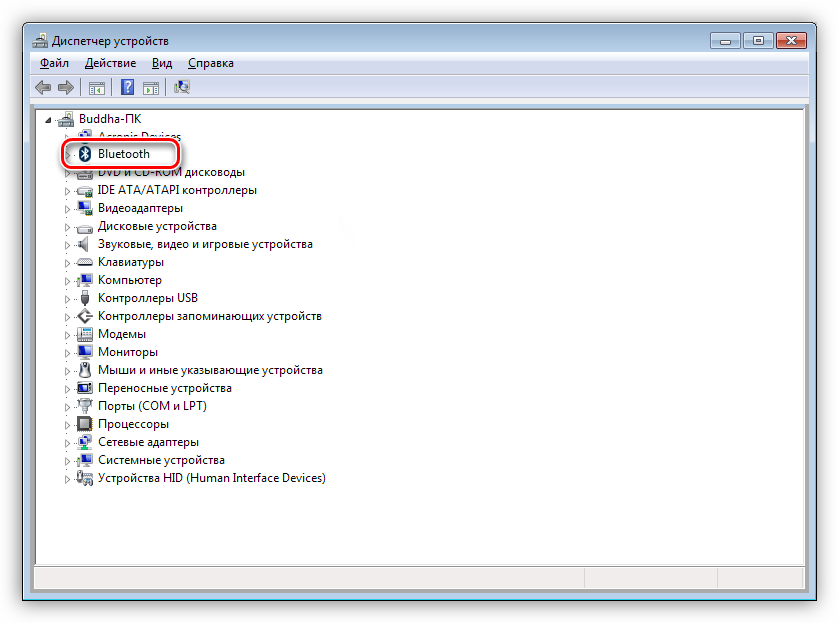
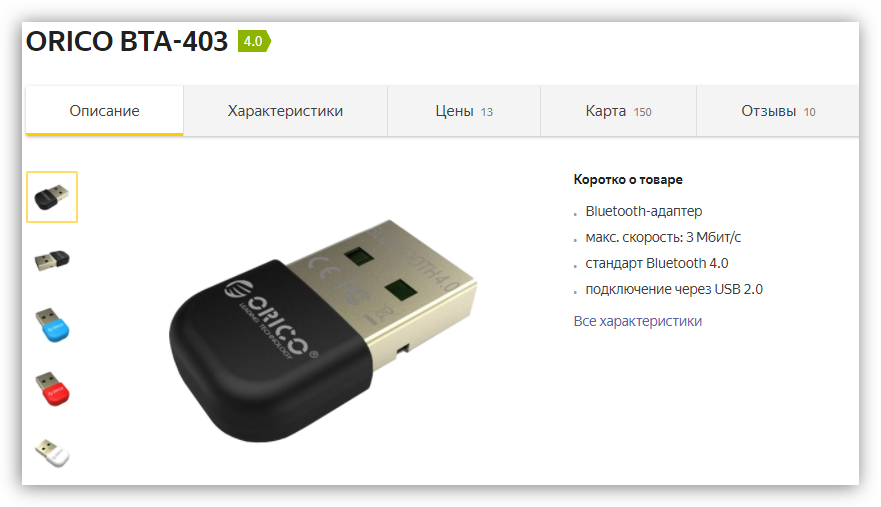
 Лучшие беспроводные наушники TWS на 2021 год. Какие беспроводные наушники лучше, чем AirPods Pro?
Лучшие беспроводные наушники TWS на 2021 год. Какие беспроводные наушники лучше, чем AirPods Pro?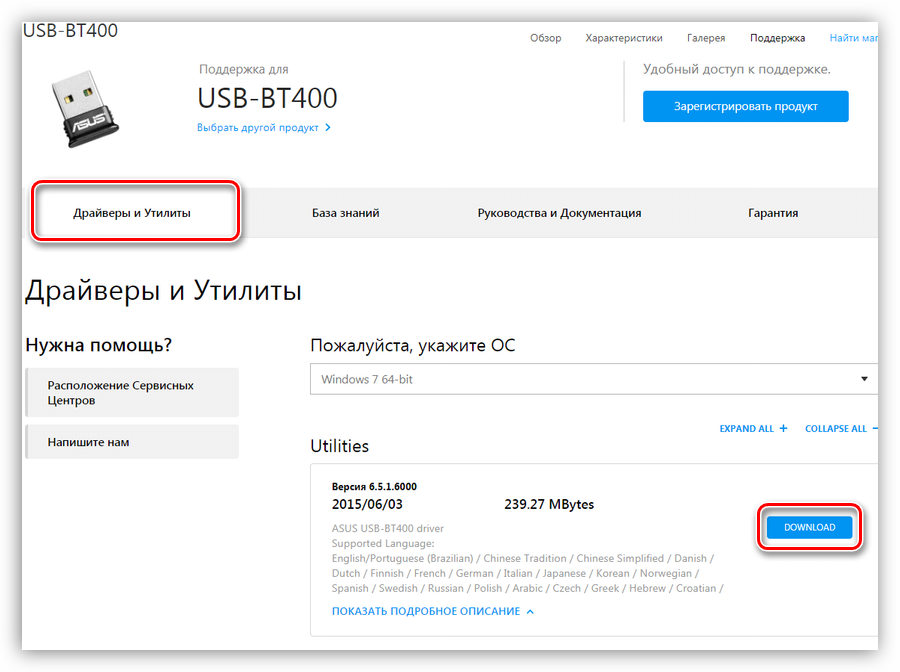
 Как подключить беспроводной наушник к телевизору: Подробная инструкция
Как подключить беспроводной наушник к телевизору: Подробная инструкция Что делать если телефон показывает наушники а их нет: Как убрать значок наушников на телефоне
Что делать если телефон показывает наушники а их нет: Как убрать значок наушников на телефоне



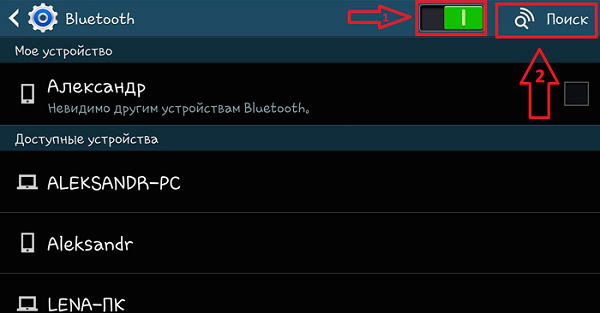
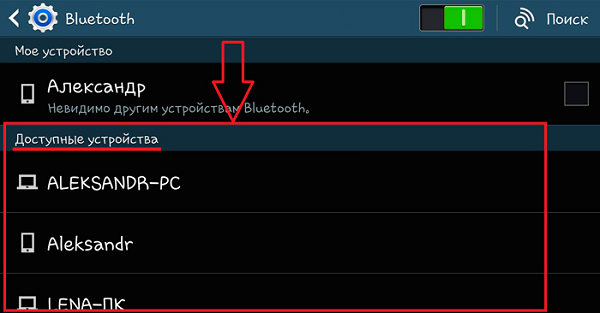






 Не заряжается правый или левый наушник, кейс от наушников. Что делать?
Не заряжается правый или левый наушник, кейс от наушников. Что делать? 10 популярных беспроводных TWS-наушников с хорошими отзывами с Aliexpress
10 популярных беспроводных TWS-наушников с хорошими отзывами с Aliexpress 14 причин почему смартфон не видит наушники (проводные и беспроводные)
14 причин почему смартфон не видит наушники (проводные и беспроводные) Как выбрать и подключить беспроводные наушники для телевизора
Как выбрать и подключить беспроводные наушники для телевизора